Praėjusią savaitę mes parodėme, kaip išjungti rašybąir (arba) gramatikos patikrinimas „MS Word“ visame dokumente, neišjungiant kiekvieno dokumento. Nors gali būti naudinga išjungti dokumento rašybos tikrinimą, yra tikimybė, kad parašysite jį ten, kur jis visiškai nenaudingas ar daugiau kliudo, nei padeda įrankis. Labiau tikėtina, kad rašo pats, yra dokumentas, kuriame jo dalis reikia neįtraukti į rašybos ir gramatikos tikrinimą, o kitiems to reikia. Štai kaip galite jį išjungti tam tikroms dokumento dalims, bet neleisti jį naudoti visam dokumentui.
Atidarykite dokumentą, kurį norite tinkintirašybos ir gramatikos tikrinimas. Pasirinkite skyrių arba pastraipą, kurioje norite išjungti rašybos ir gramatikos tikrinimą, ir eikite į apžvalgos skirtuką. Priemonių kalbų rinkinyje spustelėkite išskleidžiamąjį meniu po „Langauge“ ir pasirinkite „Nustatyti patikrinimo kalbą…“.

Atsidariusiame kalbos lange pasirinkite „Atlikitenetikrinti rašybos ar gramatikos “ir uždaryti. Jūsų pasirinktoje pastraipoje ar skyriuje nebebus tikrinamos rašybos ar gramatikos klaidos, net jei rankiniu būdu atliksite naują viso dokumento patikrinimą, spustelėdami mygtuką „Rašyba ir gramatika“ skirtuke „Peržiūra“.
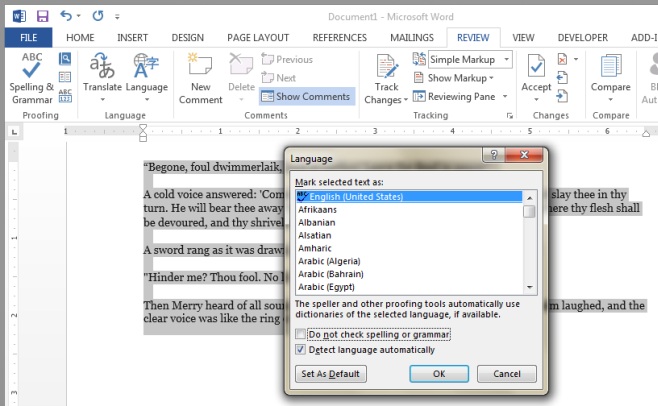
Jei MS įgalinote kelias kalbas„Word“, galite neleisti pasirinktos pastraipos rašybos ir gramatikos tikrinimo ta kalba. Tai naudinga, jei rašomame dokumente naudojate ir (arba) pereinate tarp dviejų skirtingų kalbų. Tai ne mažiau naudinga, jei dokumente rašote kodo fragmentus ar lygtis.













Komentarai